|
|
 | Svagt vandmærke i Word?
Fra :  ruder4 ruder4  | Vist : 1641 gange
100 point
Dato : 03-12-04 20:58 |
|
Hej. 
Jeg er ved at lave en indbydelse. Jeg har sat et vandmærke ind som baggrunds billede. Dette har jeg gjort ved at indsætte billedet inde i sidehovede/sidefod. Men nu kan jeg ikke huske, hvordan jeg laver billedet svagt. Det skal jo være sådan, at når jeg printer ud, så skal teksten være tydelig og billedet/vandmærket være svagt.
Er der nogle af Jer, der kan hjælpe mig?
Hilsen Ruder4 
| |
 | Accepteret svar
Fra :  olepost olepost  | 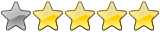
Modtaget 110 point
Dato : 03-12-04 21:11 |
|
Tilføje en baggrund eller et vandmærke
Baggrunde kan kun ses i Weblayoutvisning og udskrives ikke. Vandmærker kan også ses på udskrevne dokumenter.
Føje en baggrundsfarve eller struktur til en Webside, et onlinedokument eller en e-mail
Peg på Baggrund i menuen Formater.
Benyt en af følgende fremgangsmåder:
Klik på den ønskede farve.
Klik på Flere farver for at få vist flere farvemuligheder.
Klik på Effekter for at ændre eller tilføje specielle effekter, f.eks. gradueringsfyld, struktur eller mønstre.
Marker eventuelle andre indstillinger.
Hvis du vil have hjælp til en indstilling, skal du klikke på spørgsmålstegnet og derefter klikke på indstillingen.
Indsætte et vandmærke, der skal udskrives i et dokument
Peg på Baggrund i menuen Formater, og klik derefter på Trykt vandmærke.
Benyt en af følgende fremgangsmåder:
Klik på Billedvandmærke og derefter på Vælg billede, hvis du vil indsætte et billede som et vandmærke. Marker det ønskede billede, og klik derefter på Indsæt.
Klik på Tekstvandmærke, hvis du vil indsætte et tekstvandmærke, og marker eller indtast derefter den ønskede tekst.
Marker eventuelle andre indstillinger, du vil bruge, og klik på Anvend.
Hvis du vil have hjælp til en indstilling, skal du klikke på spørgsmålstegnet og derefter klikke på indstillingen.
Hvis du vil se, hvordan vandmærket vil se ud på udskriften, skal du bruge visning af udskriftslayout.
Tip!
Hvis du vil bruge et objekt, f.eks. en autofigur, som vandmærke, kan du indsætte det manuelt i dokumentets sidehoved. Du kan ikke bruge dialogboksen Trykt vandmærke til at styre disse indstillinger.
Bemærk! Hvis du vil tilføje et tema, der omfatter dokumentbaggrunde, designelementer og farveskemaer, skal du bruge kommandoen Temaer i menuen Formater.
| |
 | Kommentar
Fra :  jakjoe jakjoe  |
Dato : 03-12-04 21:12 |
|
Brug "office assistenten" og søg på "vandmærke, så får du opskriften.
Citat
Indsætte et vandmærke, der skal udskrives i et dokument
Hvis du vil udskrive et vandmærke, skal det indsættes i enten sidehovedet eller sidefoden. Vandmærket udskrives, uanset hvor på siden det placeres – det er ikke kun begrænset til området øverst eller nederst til siden.
Klik på Sidehoved og sidefod i menuen Vis.
Vis hvordan
På værktøjslinjen Sidehoved og sidefod skal du klikke på Vis/skjul dokumenttekst for at skjule tekst og grafik i hoveddokumentet.
Indsæt grafik – et tegneobjekt som f.eks. en Autofigur, clipart, WordArt eller et billede – eller indsæt en tekstboks.
Sådan gør du: Indsætte et billede
Sådan gør du: Indsætte en tekstboks
Klik på Luk på værktøjslinjen Sidehoved og sidefod.
Bemærk!
Hvis du vil se, hvordan vandmærket vil se ud på udskriften, kan du bruge visning af udskriftslayout eller Vis udskrift.
Hvis vandmærke gør det svært at læse teksten på siden, kan du lysne det objekt, der fungerer som vandmærke. Yderligere oplysninger finder du ved at klikke på . |
mvh
jakjoe
| |
 | Kommentar
Fra :  anuarak anuarak  |
Dato : 03-12-04 21:24 |
|
Formatere et vandmærke
Klik på Sidehoved og sidefod i menuen Vis.
På værktøjslinjen Sidehoved og sidefod skal du klikke på Vis/skjul dokumenttekst for at skjule teksten og grafikken i hoveddokumentet.
Marker grafikken eller tekstboksen.
Gør ét af følgende:
Hvis du vil formatere grafik, skal du klikke på Autofigur, Objekt eller Billede (menuen Formater). Formateringsindstillingerne afhænger af den grafik, du har indsat. Hvis du f.eks. har indsat et billede, skal du vælge Vandmærke i boksen Farve (fanen Billede under Billedstyring) for at formatere billedet med forudindstillede indstillinger for lysstyrke og kontrast, der fungerer godt til vandmærker. Du kan også justere billedets lysstyrke og kontrast manuelt på skalaen Lysstyrke og Kontrast. Hvis du vil formatere grafikken, så teksten i dokumentet flyder hen over den i stedet for rundt om den, skal du klikke på Autofigur, Objekt eller Billede (i menuen Formater). På fanen Layout skal du klikke på Bag teksten.
Klik på Skrifttype i menuen Formater for at formatere teksten i tekstboksen, og vælg derefter de indstillinger, du ønsker. Hvis du vil rotere teksten, skal du klikke på Tekstretning i menuen Formater og derefter vælge de indstillinger, du ønsker. Fordi tekstboksen er et tegneobjekt, kan du bruge indstillingerne på værktøjslinjen Tegning til formatering af boksens rammer, baggrundsfarve osv.
| |
 | Kommentar
Fra :  anuarak anuarak  |
Dato : 03-12-04 21:24 |
|
Formatere et vandmærke
Klik på Sidehoved og sidefod i menuen Vis.
På værktøjslinjen Sidehoved og sidefod skal du klikke på Vis/skjul dokumenttekst for at skjule teksten og grafikken i hoveddokumentet.
Marker grafikken eller tekstboksen.
Gør ét af følgende:
Hvis du vil formatere grafik, skal du klikke på Autofigur, Objekt eller Billede (menuen Formater). Formateringsindstillingerne afhænger af den grafik, du har indsat. Hvis du f.eks. har indsat et billede, skal du vælge Vandmærke i boksen Farve (fanen Billede under Billedstyring) for at formatere billedet med forudindstillede indstillinger for lysstyrke og kontrast, der fungerer godt til vandmærker. Du kan også justere billedets lysstyrke og kontrast manuelt på skalaen Lysstyrke og Kontrast. Hvis du vil formatere grafikken, så teksten i dokumentet flyder hen over den i stedet for rundt om den, skal du klikke på Autofigur, Objekt eller Billede (i menuen Formater). På fanen Layout skal du klikke på Bag teksten.
Klik på Skrifttype i menuen Formater for at formatere teksten i tekstboksen, og vælg derefter de indstillinger, du ønsker. Hvis du vil rotere teksten, skal du klikke på Tekstretning i menuen Formater og derefter vælge de indstillinger, du ønsker. Fordi tekstboksen er et tegneobjekt, kan du bruge indstillingerne på værktøjslinjen Tegning til formatering af boksens rammer, baggrundsfarve osv.
| |
 | Kommentar
Fra :  anuarak anuarak  |
Dato : 03-12-04 21:24 |
|
Formatere et vandmærke
Klik på Sidehoved og sidefod i menuen Vis.
På værktøjslinjen Sidehoved og sidefod skal du klikke på Vis/skjul dokumenttekst for at skjule teksten og grafikken i hoveddokumentet.
Marker grafikken eller tekstboksen.
Gør ét af følgende:
Hvis du vil formatere grafik, skal du klikke på Autofigur, Objekt eller Billede (menuen Formater). Formateringsindstillingerne afhænger af den grafik, du har indsat. Hvis du f.eks. har indsat et billede, skal du vælge Vandmærke i boksen Farve (fanen Billede under Billedstyring) for at formatere billedet med forudindstillede indstillinger for lysstyrke og kontrast, der fungerer godt til vandmærker. Du kan også justere billedets lysstyrke og kontrast manuelt på skalaen Lysstyrke og Kontrast. Hvis du vil formatere grafikken, så teksten i dokumentet flyder hen over den i stedet for rundt om den, skal du klikke på Autofigur, Objekt eller Billede (i menuen Formater). På fanen Layout skal du klikke på Bag teksten.
Klik på Skrifttype i menuen Formater for at formatere teksten i tekstboksen, og vælg derefter de indstillinger, du ønsker. Hvis du vil rotere teksten, skal du klikke på Tekstretning i menuen Formater og derefter vælge de indstillinger, du ønsker. Fordi tekstboksen er et tegneobjekt, kan du bruge indstillingerne på værktøjslinjen Tegning til formatering af boksens rammer, baggrundsfarve osv.
| |
 | Kommentar
Fra :  anuarak anuarak  |
Dato : 03-12-04 21:25 |
| | |
 | Godkendelse af svar
Fra :  ruder4 ruder4  |
Dato : 03-12-04 21:39 |
|
Tak for svaret olepost.
Jeg har indsat billedet som en baggrund i stedet og det hjalp jo på det hele.
Også tak til Jer andre.
Hilsen Ruder4 
| |
 | Du har følgende muligheder | |
|
Eftersom du ikke er logget ind i systemet, kan du ikke skrive et indlæg til dette spørgsmål.
Hvis du ikke allerede er registreret, kan du gratis blive medlem, ved at trykke på "Bliv medlem" ude i menuen.
| |
|
|